Google Chrome, splošno priznan kot eden najbolj priljubljenih spletnih brskalnikov na svetu, je hvaljen zaradi svoje hitrosti, varnosti in uporabniku prijaznega vmesnika. Vendar pa je tudi razvpit po visoki porabi pomnilnika, kar lahko vpliva na delovanje vaše naprave. Da bi rešil to težavo, je Google uvedel funkcijo, imenovano Memory Saver (imenovan tudi Zamrznitev zavihkov ali Zavrženje zavihkov). Ta funkcija postavi zavihke, ki nekaj časa niso bili uporabljeni, v stanje »mirovanja«, da prihrani pomnilnik. Kljub svoji uporabnosti ta funkcija morda ni idealna za vsakogar, saj zahteva ponovno nalaganje, ko znova obiščete »zamrznjen« zavihek. V tej objavi v spletnem dnevniku vas bomo vodili skozi postopek izklopa ohranjevalnika pomnilnika v brskalniku Google Chrome.
Kaj je varčevanje s pomnilnikom v brskalniku Google Chrome?
Preden se poglobimo v korake, se na kratko pogovorimo o tem, kaj počne Memory Saver. Ko imate v Chromu odprtih več zavihkov, brskalnik samodejno »zamrzne« zavihke, ki jih niste uporabljali določeno obdobje. To pomeni, da ti zavihki prenehajo uporabljati pomnilnik vašega sistema. Čeprav lahko to pomaga izboljšati delovanje na napravah z omejenim pomnilnikom, je lahko tudi neprijetno, saj se morajo »zamrznjeni« zavihki znova naložiti, ko jih kliknete, kar lahko traja nekaj časa in porabi več podatkov.
Kako izklopiti varčevanje s pomnilnikom v brskalniku Google Chrome
Če ugotovite, da je Memory Saver bolj ovira kot pomoč, ga lahko izklopite tako, da sledite tem korakom:
- Odprite Google Chrome aplikacijo na vašem računalniku po izbiri.
- Kliknite na tri navpične pike v zgornjem desnem kotu naslovne vrstice.
- V spustnem meniju označite in izberite nastavitve.
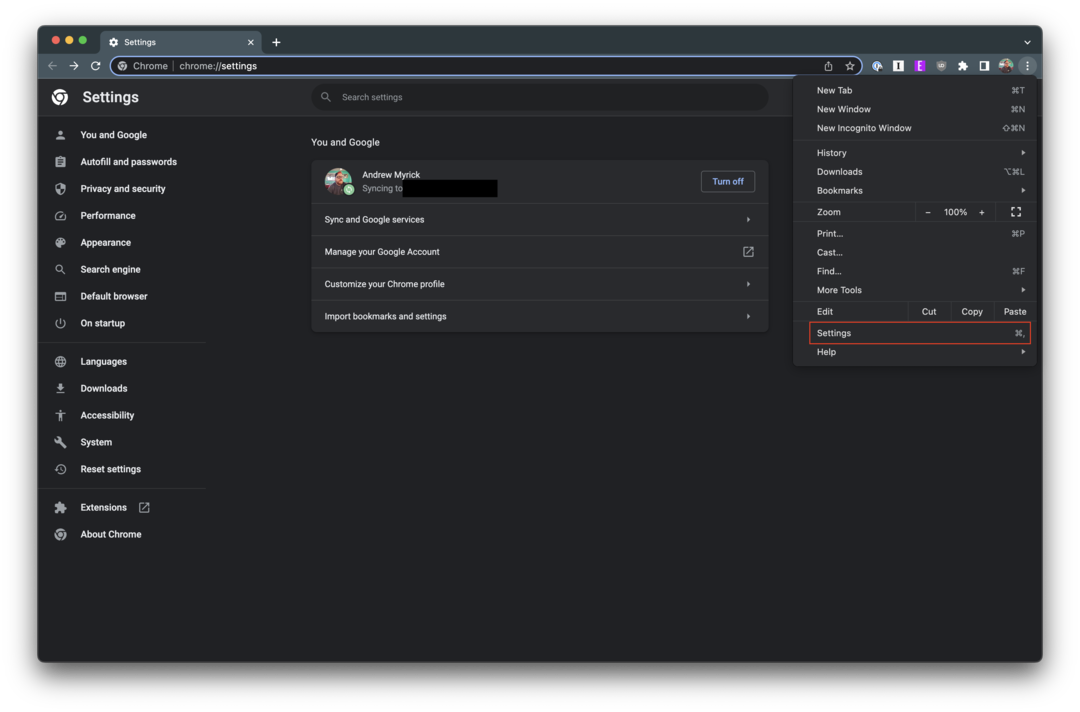
- V stranski vrstici na levi kliknite Izvedba.
- Kliknite stikalo zraven Ohranjevalnik pomnilnika.
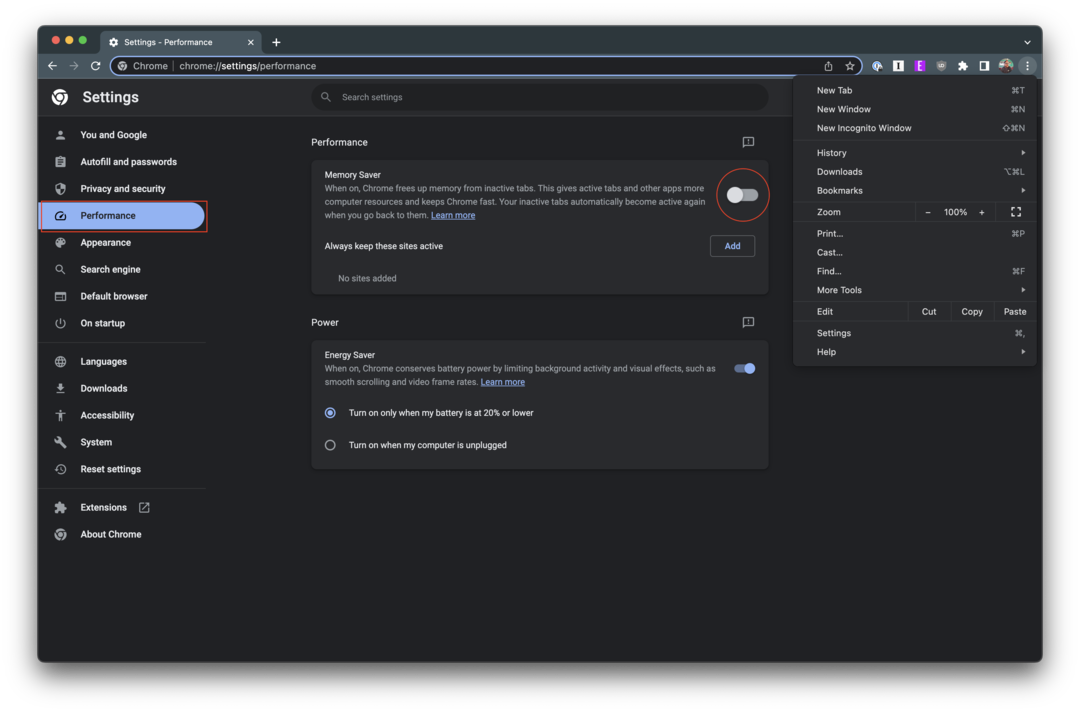
Onemogočanje ohranjevalnika pomnilnika ima lahko več učinkov na vašo izkušnjo brskanja. Po eni strani lahko naredi brskanje bolj priročno, saj zavihkov ne bo treba znova naložiti, ko jih kliknete. To vam lahko prihrani čas in podatke, še posebej, če imate pogosto odprtih veliko zavihkov. Po drugi strani pa lahko poveča porabo pomnilnika Chrome, kar bi lahko upočasnilo vašo napravo, če je njen pomnilnik omejen. Zato bo, ali želite onemogočiti varčevanje s pomnilnikom, odvisno od vaših posebnih potreb in okoliščin.
Kako dodati izjeme za varčevanje s pomnilnikom v brskalniku Google Chrome
Nekateri bi morda raje imeli omogočeno varčevanje s pomnilnikom, vendar ne želijo, da se vsako spletno mesto, ki ga obiščejo, odstrani iz pomnilnika. K sreči je Google pomislil tudi na to, saj je podjetje dodalo tudi možnost "belega seznama" ali dodajanje izjem, namesto da bi morali izklopiti varčevanje s pomnilnikom v brskalniku Google Chrome.
- Odprite Google Chrome aplikacijo na vašem računalniku po izbiri.
- Kliknite na tri navpične pike v zgornjem desnem kotu naslovne vrstice.
- V spustnem meniju označite in izberite nastavitve.
- V stranski vrstici na levi kliknite Izvedba.
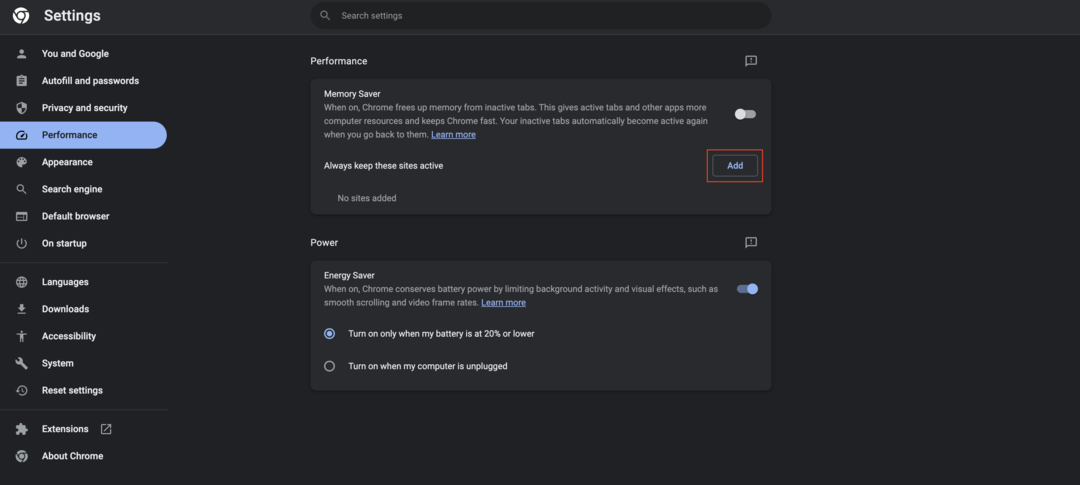
- Kliknite na Dodaj gumb zraven Naj bodo ta spletna mesta vedno aktivna.
- Vnesite URL spletnega mesta, ki ga želite dodati kot izjemo.
- Kliknite na Dodaj gumb.
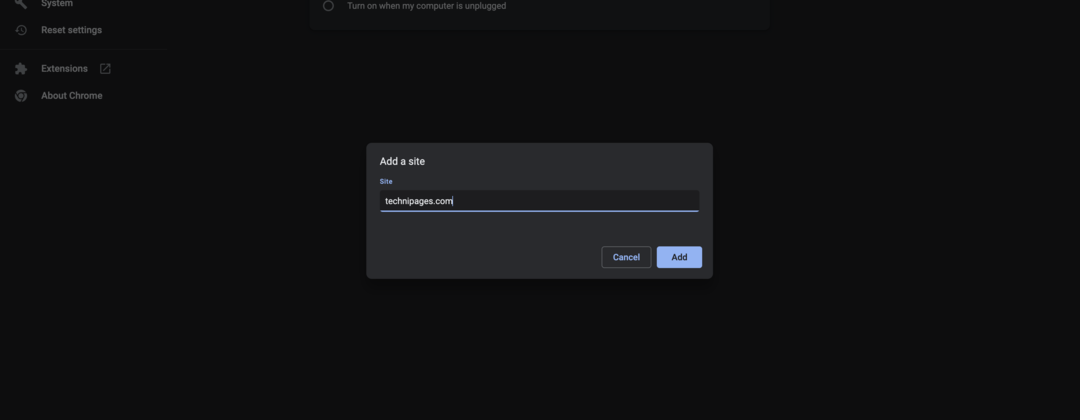
Nobena spletna stran, ki jo dodate na seznam, ne bo več odstranjena iz pomnilnika vašega računalnika, medtem ko bo vse drugo, kar ni na seznamu, odstranjeno. To lahko še vedno pomaga izboljšati splošno hitrost in učinkovitost vaše izkušnje brskanja, ne da bi ovirala spletna mesta, ki so vam najbolj pomembna.
Zaključek
Varčevanje s pomnilnikom je uporabna funkcija v brskalniku Google Chrome, ki lahko pomaga upravljati sistemske vire, vendar morda ni idealna za vsakogar. Če sledite korakom v tem priročniku, lahko izklopite varčevanje s pomnilnikom v brskalniku Google Chrome in ohranite vse svoje zavihke aktivne, ne glede na to, kako dolgo so bili nedejavni. Kot vedno ne pozabite učinkovito upravljati zavihkov, da zagotovite optimalno delovanje brskalnika. Veselo brskanje!